
Simply Good Pictures官方版是一款功能相当实用的图片优化工具。Simply Good Pictures官方版软件支持自动识别目标图片,自动调整色调,自动修改分辨率。Simply Good Pictures最新版还可以优化色彩饱和度,调整明暗对比度,丰富画面颜色。软件界面简洁,操作简便,用户可以放心使用。
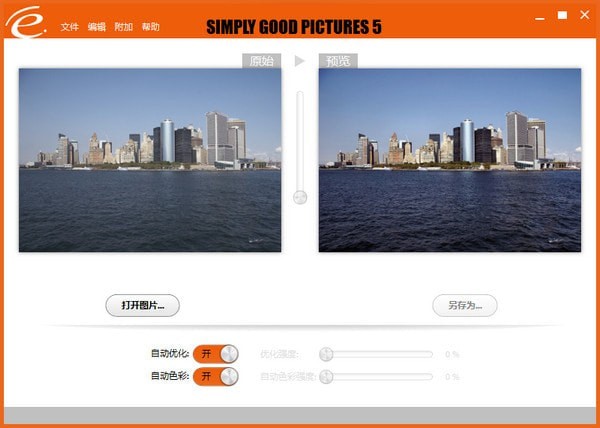
Simply Good Pictures软件介绍
Simply Good Pictures是一款全自动的图片优化工具,它可以自动对载入图片的分辨率、饱和度、色调等进行调节,同时还拥有自动图片体积压它们和自动补光的功能,用户不需要多余的设置便可以照片处理成满意的效果,支持jpg、png、bmp等多种图片格式。
Simply Good Pictures软件功能
1、目标识别:仅处理部分图像,帮助优化整体印象!
2、全自动重调色调!
3、全自动重调锐利度!
4、全自动对比度优化!
5、更高清晰度触摸式图像!
6、通过无光泽重新锐利化构建颜色密集型照片!
7、巧妙运用色彩获得更生动的图像!
8、全自动色调控制和饱和度系统!
9、全自动白平衡系统。
10、全自动暗/亮校正系统。
11、消除雾气(朦胧)和其他天气影响。
12、消除不想要的色差。
13、Simply Good Pictures支持输入格式:JPG,BMP,TIFF和RAW(.raw,.crw,.orf,.3fr,.nef,.tiff,.raf,.nrw,.dng,.cr2和.arw)
Simply Good Pictures软件特色
1.由复杂的视觉网络和精确步骤构成,自动分析高精度照片,提供视觉优化,让照片看起来更逼真
2.该组件最重要的部分就是图像重建,使之和人眼看到的一致
3.同时,一个创新的选择性目标探测算法能确保图片需要优化的部分被优化.
4.简直就是一个全自动化的袖珍照片实验室:图片动态范围得到扩大,图片人脸被检测和优化,显露的错误和色彩被纠正,减轻阴影。
Simply Good Pictures软件亮点
1、全自动优化
全自动色彩调整,包括色调值的重新分配,白平衡,色调调整,饱和度,对比度优化和亮/暗校正。
2、RAW支持
除了JPG,BMP,TIFF和GIF之外,还支持许多RAW格式,例如:raw,crw,orf,3fr,nef,raf,mrw,nrw,nrw,dng,cr2,arw,x3f,rw2。
3、简单且用户友好的界面
应用程序的主窗口分为三个部分,原始图片显示在左侧,预览显示在屏幕右侧,而优化和修复部分可以在底部找到。
4、高效的照片优化工具
尽管用于重建和优化照片的算法和数学程序与Photomizer中使用的相同,但此应用程序并没有像后者那样提供如此多的图像增强功能。不支持批处理模式,因此您可以选择一次优化一张图片。但它缺少的功能,它弥补了易于操作和完全证明的结果。为了快速编辑照片,您可以选择自动优化选项,但请记住,通过这样做,您将无法使用自动颜色功能。取消选择“自动”选项后,可以使用滑块增加或减少优化过程的强度。
此外,您可以通过消除伪像和图像噪声来重建图片。该程序自动设置动态范围,将面部识别为照片的一部分,补偿不正确的曝光,调整颜色,减少阴影和照亮图像。因此,您只需要做很少的工作,因为应用程序自己决定照片的哪些区域需要改进。
5、世界上最好的全自动图像优化之一!
通过“Simply Good Pictures 5”,您可以获得成果,即使是专业摄影师也只能通过丰富的知识和经验获得成果。
Simply Good Pictures安装步骤
1.在软件园下载Simply Good Pictures最新版软件包
2.解压Simply Good Pictures软件,运行文件
3.双击打开,进入Simply Good Pictures软件界面,选择安装语言,点击OK
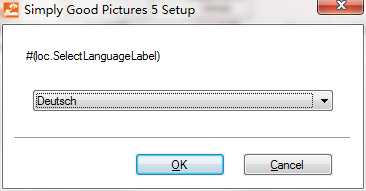
4. 点击完成,Simply Good Pictures软件安装成功
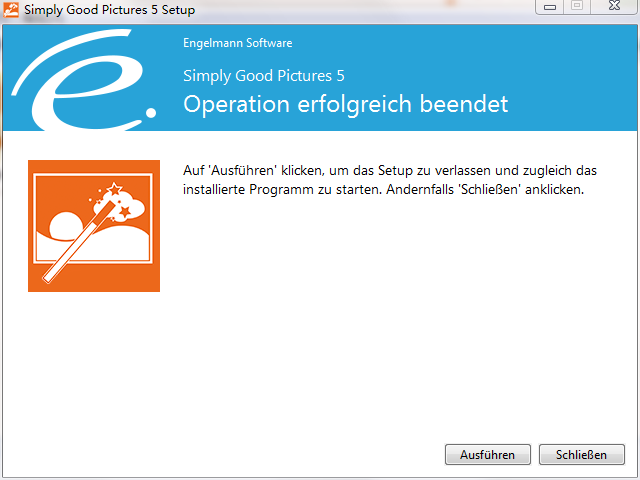
Simply Good Pictures使用说明
1、程序开始
成功安装后,可以使用以下方法之一启动Simply Good Pictures 5。
通过开始菜单:单击“开始–>程序–> Simply Good Pictures 5”。
通过桌面:双击桌面上的Simply Good Pictures 5符号(如果您选择在安装过程中创建一个)。
通过快速启动栏:单击快速启动栏中的Simply Good Pictures 5符号。(注意:从Windows 7开始,默认情况下快速启动栏不可用。)
重要:在启动第一个程序之前,请确保您的PC已连接到Internet。这是激活Simply Good Pictures 5所必需的。
2、支持的图像格式:
jxr,hdp,wdp,tif,tiff,gif,jpg,jpeg,png,bmp,ico,raw,orf,3fr,raf,nrw,dng,arw,nef,x3f,srw,pef,rw2, mrw,mdc,mef,dcr,erf,crw,mos,cr2和sr2
3、程序结构
本章介绍“ Simply Good Pictures 5”的主视图,菜单栏和设置视图,并介绍其功能。
从图像可以看出,该程序包括三个主要部分:左侧是源图像,右侧是预览,底部是修复和优化部分。
原始 图像:显示要优化的源图像。
预览: 您可以在预览中实时查看优化应用的更改。
优化: 您可以在此处更改优化等级。
请注意,您可以使用两张图片之间的滑块或鼠标滚轮滚动到图片中。
在上方的菜单栏中,您可以找到以下命令:
文件>打开照片…: 打开要加载到程序中的图像文件。
文件>另存为…:以其他名称存储在预览中显示的当前加载的文件。
文件>退出:关闭“ Simply Good Pictures 5”
编辑>图片信息: 显示预览中当前标记的文件的详细信息,其中包括文件名,使用的图形格式(例如JPG),以像素为单位的分辨率,文件大小和图片信息(如果有):拍摄日期,更改日期,使用的相机和拍摄的位置(地理纬度和地理经度)。您还可以在此处找到文件路径和图像文件的全名,然后可以在此目录中启动资源管理器。
编辑>向左 旋转:逆时针旋转预览中的已加载照片。
编辑>旋转高度:顺时针旋转预览中加载的照片。
附加功能>搜索更新…: 启动辅助更新
其他>设置…: 调用设置模块
帮助>查看帮助: 打开此帮助文件。
帮助>关于: 关于“ Simply Good Pictures 5”的版本信息。
您可以在“设置附加在程序的顶部菜单栏的”。
4、一般:
启动软件最大化: 如果启用,“单纯善良的图片5”将在全屏幕开始。(默认:关闭)
激活自动更新: “ Simply Good Pictures 5”将在启动时自动搜索更新。(默认:开)
语言: 在这里您可以选择显示“ Simply Good Pictures 5”的语言。
5、输出:
格式: 选择用于保存优化图片的格式。(默认:JPG)
质量:如果可能(取决于格式设置),您可以选择优化图片的质量。其中最低20%,最高100%。(默认:90%)
将“源目录”用作“输出目录”: 如果选中此选项,则优化后的文件将保存到原始文件所在的目录中。如果未选中此选项,将使用最后选择的目录。(默认:开)
返回: 关闭设置对话框。(所有更改将自动保存)
重置: 将设置重置为默认值。
现在,这是一条简短的说明,逐步指导您完成程序的主要功能。程序启动后:
程序启动后,您将看到主窗口。我们将需要加载图像才能开始优化。为此,请单击“打开照片…”。
选择图片:在新打开的对话框中,导航到包含要优化的文件的文件夹。选择文件后,只需点击“打开”,将其添加到程序。(如果未显示图片,则可能不支持该图片格式。对于所有受支持的图片格式,请查看“功能”。)
优化图片:只需选择或取消选择“自动优化”旁边的框即可使用该功能。
“ Simply Good Pictures 5”正在自动优化图像。如果取消选择“自动(优化)”选项,则可以通过滚动关联的栏来更改优化的“强度”。此外,您可以选择或取消选择“自动彩色”选项。如果选择“自动彩色”选项,“简单好图片5”将自动优化图片的颜色。如果取消选择它,则可以通过滚动相关的栏来手动更改颜色校正的“强度”。
保存优化的图片:完成优化后,可以单击“另存为...”来保存图像。新打开的对话框允许您输入优化图片的名称。单击“保存”将图片保存到所需位置。如果要将图片始终保存在与原始文件相同的位置,则可以使用设置菜单中的“将源目录用作输出目录”选项。
“ Simply Good Pictures 5”为您提供图像的详细信息。您可以通过程序顶部菜单栏“编辑”部分中的“图片信息”访问它们。显示以下信息:
名称: 当前打开的画面的名称。
格式: 图片格式,例如“ JPG”。
分辨率: 图像分辨率,以像素为单位。
大小: 以KB为单位的实际大小。
捕获: 图像创建的日期。
更改 日期:图像上次更改的日期。
相机:使用的相机。
纬度: 捕获位置–纬度
经度:捕获位置–经度
路径:图像文件的路径。
6、词汇表
4:3:电视宽高比。
16:9:宽屏电视宽高比
算法:关于计算机如何解决数学问题的特殊说明。
纵横比:图像的纵横比是其宽度除以其高度,例如对于4:3图像(普通电视图像)为1.33:1。
位图:基于位的图形
BMP:位图的文件格式(.bmp)
转换: 从一种状态更改为另一种状态,这里从一种图像尺寸更改为另一种图像尺寸。
数据压缩:减少文件以节省存储容量。我们区分无损(如ZIP)和有损压缩(如JPG格式)。
数字显示:此处:以像素为单位的图片大小
尺寸:此处:图片的宽度x高度(以像素或厘米/毫米为单位)
增强算法:用于增强数字图像的滤波器;目的是防止图像质量下降。
滤镜: 更改图像的特殊方法。这些包括例如噪声滤波器,还包括增强算法。
图像格式: 存储图像的特殊标准,例如JPG(压缩格式)或BMP(未压缩)。
锯齿:增强效果太高时像素边缘的外观。
JPG: 压缩图片格式(.jpg)的文件扩展名
像素: 显示器上的每张图片均由单个元素或像素组成。它们的数量取决于分辨率,例如,对于320 x 240的分辨率,为76,800像素。根据显示器的不同,它可以更小或更大,二次方或矩形。例如,这就是为什么640 x 480像素的袖珍PC可以处理的分辨率是具有相同显示尺寸但只有320 x 240像素的PC的两倍。单个像素只有尺寸的一半,因此彼此更接近。
分辨率: 图像的水平和垂直像素数。在转换过程中,原始分辨率将转换为新的目标分辨率。所有数码相框均使用已定义的分辨率,可以最好地显示它们。其他参数需要缩放-是否可以缩放取决于设备。无论如何,这都会花费时间,电池消耗和图像质量。
启动画面: 软件的打开画面
更新: 程序更新
Simply Good Pictures更新日志
1. 优化的脚步从未停止!
2. 更多小惊喜等你来发现~
小编推荐:
强烈推荐下载Simply Good Pictures,谁用谁知道,反正小编我已经用了。此外,Photo BlowUp、AutoCad 2020、美图秀秀、ps下载中文版免费cs6、图片工厂 官方正式版也是不错的软件,欢迎点击下载体验!
- Gigabyte技嘉GA-7DX/GA-7DXC主板BIOS
- Gigabyte技嘉GA-7DXR主板BIOS
- Gigabyte技嘉GA-8IDML/GA-8IDML-C主板BIOS
- Gigabyte技嘉GA-7ZMM主板BIOS
- Gigabyte技嘉GA-8IDX3主板BIOS
- 安全管理制度
- 煤矿综采班组建设管理制度
- 突发公共卫生事件应急预案条例
- Gigabyte技嘉GA-8IDXH主板BIOS
- Gigabyte技嘉GA-7VTX-P主板BIOS
- Gigabyte技嘉GA-6OXET/-C主板BIOS
- Gigabyte技嘉GA-7ZM主板BIOS
- Gigabyte技嘉GA-8ITML (Rev.1.0)主板BIOS
- Gigabyte技嘉GA-8ITX主板BIOS
- Gigabyte技嘉GA-7VTXH主板BIOS
- Gigabyte技嘉GA-7VTX主板BIOS
- Gigabyte技嘉GA-7VTXE主板BIOS
- Gigabyte技嘉GA-7VTX-P主板BIOS
- Gigabyte技嘉GA-7VTX主板BIOS
- Gigabyte技嘉GA-8ITX主板BIOS
- Gigabyte技嘉GA-8ITXE主板BIOS
- Gigabyte技嘉GA-6VX-4X主板BIOS
- Gigabyte技嘉GA-7VTXH主板BIOS
- Gigabyte技嘉GA-6IWFE主板BIOS
- Gigabyte技嘉GA-6IWFL主板BIOS
- 怪物猎人世界冰原龙珠孙悟空自在极意MOD v1.19
- 恐怖黎明七十二级召唤四件套MOD v2.3
- 侠盗猎车手5中国双棘龙模型MOD v3.3
- 剑灵极模组天女火鸟凤凰改白色浪漫 v2.3
- 七日杀弹药功率调整A21MOD v1.39
- 严阵以待赛马娘北部玄驹皮肤MOD v1.6
- 龙之信条黑暗觉醒跳跃高度加强mod v2.3
- 七日杀不知火舞外观A21MOD v3.4
- 实况足球2018飓风竞技战术面板头像美化补丁 v2.4
- 上古卷轴5五套物理比基尼MOD v1.3
- northernmost
- North Korea
- North Korean
- northward
- northwards
- northwest
- northwesterly
- northwestern
- northwestwards
- Norway
- 憨豆宝宝
- 汪洋大海
- 竹香
- 猫死记
- 灰鸽子
- 月痕山庄
- 缺口
- 都市夜归人
- 春运那点事--征文
- 7
- [BT下载][美国体育故事][第10集][WEB-MKV/1.55G][简繁英字幕][1080P][Disney+][流媒体][ZeroTV]
- [BT下载][美国体育故事][第10集][WEB-MKV/5.23G][简繁英字幕][4K/杜比/H265/Disney+/流媒体][ZeroTV]
- [BT下载][美国体育故事][第10集][WEB-MKV/3.55G][简繁英字幕][4K-2160P][HDR版本][H265][Disney+][流媒体][
- [BT下载][村井之恋][全12集][WEB-MKV/11.32G][简繁英字幕][1080P][Disney+][流媒体][ZeroTV]
- [BT下载][万古神话][第242集][WEB-MP4/0.21G][国语配音/中文字幕][1080P][流媒体][ZeroTV]
- [BT下载][万界至尊][第169集][WEB-MP4/0.24G][国语配音/中文字幕][1080P][流媒体][ZeroTV]
- [BT下载][乌龙派出所][第74-79集][WEB-MKV/5.81G][国语配音/中文字幕][1080P][流媒体][ParkTV]
- [BT下载][剑道第一仙][第71集][WEB-MKV/0.21G][国语配音/中文字幕][4K-2160P][H265][流媒体][ParkTV]
- [BT下载][太阳星辰][全18集][WEB-MKV/14.43G][国粤语配音/中文字幕][4K-2160P][H265][流媒体][ParkTV]
- [BT下载][完美先生和差不多手机游戏软件下载][第17-22集][WEB-MKV/6.43G][国语配音/中文字幕][1080P][流媒体][ParkTV]
- 《暖雪手游》白灰难度酒2稳过配装推荐
- 《艾尔登法环》祭坛南方乌龟位置 祭坛南方乌龟在哪
- 《原神》七圣召唤第四周牌手挑战位置一览
- 《原神》七圣召唤原魔召唤流卡组搭配指南
- 《宝可梦朱紫》陆地水母对战打法思路
- 《宝可梦朱紫》闪光铁武者获取视频教程
- 《鹅鸭杀》新手指南 鹅鸭杀坏人怎么玩
- 苹果AirPods Pro 2 兔年特别款开售 售价1899元不变
- 苹果跨年福利上线 购买指定产品最高立省1000元
- 卢伟冰晋升为小米集团总裁